Sửa lỗi máy tính bị lỗi không bắt được wifi nhanh chóng, hiệu quả
Chắc hẳn chúng ta sẽ rất khó chịu nếu một ngày bỗng nhiên máy tính bị lỗi không vào mạng được. Đây là lỗi không hiếm gặp và nó bắt đầu từ nhiều nguyên nhân khác nhau khiến người sử dụng cảm thấy khó chịu và ảnh hưởng ít nhiều đến chất lượng công việc. Chính vì thế nếu bạn thường xuyên gặp phải lỗi này thì đừng chần chừ nữa hãy tham khảo ngay bài viết dưới đây của Bệnh viện Công nghệ 88 với những cách sửa lỗi máy tính bị lỗi mạng wifi ‘được anh em trong nghề truyền tai nhau’ rất nhanh chóng và hiệu quả! >> Có thể bạn sẽ quan tâm đến dịch vụ Sửa laptop chuyên nghiệp.

Trước tiên để tránh mất thời gian, anh chị em hãy chắc chắn rằng đã tắt wifi và thử kết nối lại một lần nữa
Khởi động lại máy tính
Khởi động lại máy tính là cách đơn giản nhất để giải quyết mọi vấn đề, không chỉ là lỗi máy tính lỗi không bắt được wifi mà còn rất nhiều lỗi vặt khác nữa. Nguyên nhân có thể do máy tính dùng lâu dẫn đến lỗi wifi, hay trong quá trình sử dụng windows vô tình bị xung đột phần mềm, bị lỗi một file bất kỳ nào đó,..

Điều chúng ta cần làm là nhấn giữ nút power trong vòng 3-5s để cho máy tắt hẳn, sau đó đợi từ 5-7p để tiến hành khởi động lại máy. Như thông thường máy tính sẽ lại hoạt động bình thường với những vạch wifi căng đét nhé anh em
Diệt virus cho máy tính
Máy tính bị lỗi kết nối wifi khả năng rất cao là chiếc máy tính thân yêu của bạn đã bị nhiễm virus rồi. Nguyên nhân có thể do bạn sử dụng phần mềm không rõ nguồn gốc, click vào những đường link lạ trên mạng xã hội hay đơn giản là do bạn chưa cài phần mềm diệt virus cho máy tính.
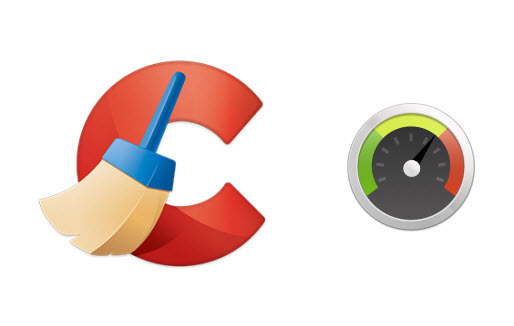
Để khắc phục lỗi này, chúng ta nên tiến hành cài lại Windows và sử dụng các phần mềm diệt virus miễn phí cũng như bản quyền để cài đặt cho máy tính một phần mềm phù hợp.
Kích hoạt lại chế độ Bật/Tắt wifi
Đây được xem là một nguyên nhân ‘khá hãm’ khiến máy tính lỗi không vào được mạng. Có thể do bạn sơ xuất hoặc ai đó dùng máy của bạn và vô tính tắt đi thiết bị dò tìm wifi trên máy tính, thế nên bạn hãy kiểm tra cẩn thận để tránh mất thì giờ nhé
Khắc phục lỗi này vô cùng đơn giản, bạn chỉ cần sử dụng các tổ hợp phím tắt Fn + Fx (trong đó x có thể là dãy số từ 1 đến 9 tùy theo hãng Laptop mà bạn đang sử dụng)
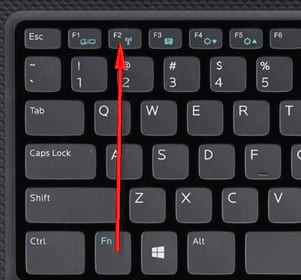
Tuy nhiên mỗi loại máy tính sẽ có vị trí phím tắt khác nhau, có loại thì sử dụng phím cứng nên bạn chú ý nhé.
Ví dụ:
Laptop Dell: Fn + F2 hoặc PrtScr
Laptop Asus: Fn + F2
Laptop Lenovo: Fn + F5 hoặc Fn + F7
Laptop Acer: Fn + F5 hoặc Fn + F2
Laptop HP: Fn + F12
Laptop Toshiba: Fn + F12
Khởi động lại Modem, Router wifi
Modem hay router cũng giống như chiếc máy tính vậy, nếu một sau một thời gian dài sử dụng không tránh khỏi tình trạng bị lỗi dẫn đến bị treo khiến máy tính lỗi kết nối wifi. Rất đơn giản, anh chị em chỉ cần tắt/mở lại modem, router wifi hoặc rút nguồn điện ra rồi cắm lại, anh em yên tâm khi đó thiết bị sẽ tự động sửa tất cả các lỗi/ các xung đột vốn có và máy tính lại có thể kết nối wifi như bình thường
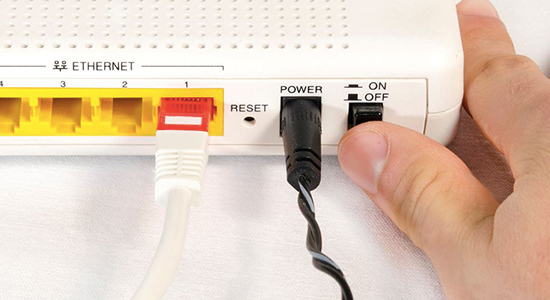
Trong trường hợp, chính modem của bạn gặp vấn đề thì hãy liên hệ với nhà mạng để đổi modem khác hoặc tự bỏ tiền của mình ra mua để khắc phục vấn đề này sớm nhất có thể nhé.
>> Xem thêm: Máy tính hỏng ổ cứng? Dấu hiệu, nguyên nhân và cách khắc phục!, Máy tính lỗi màn hình đen - Những cách xử lý tốt nhất
Renew Lại Địa Chỉ IP
Khi bạn truy cập vào một cái router nào đó, máy tính của bạn sẽ được router cấp cho một địa chỉ IP và địa chỉ này có thể thay đổi tùy lúc không phải lúc nào cũng cố định một số do đó mà người ta gọi nó là IP động. Tuy nhiên trong một số trường hợp router lại cấp cùng một dải IP cho hai thiết bị khác nhau dẫn tới tình trạng xung đột và một trong hai hoặc cả hai máy tính lỗi không vào mạng được.
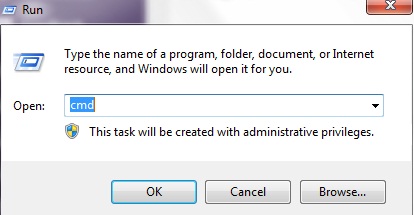
Giải pháp cho bạn lúc này là "renew" lại địa chỉ chỉ IP máy tính của mình bằng nhấn tổ hợp phím Windows + R để mở hộp thoại Run và gõ cmd rồi nhấn Enter hoặc OK
Laptop HP: Fn + F12
Laptop Toshiba: Fn + F12
Trên đây là những cách khắc phục tình trạng máy tính bị lỗi kết nối wifi chúc các bạn thành công!
Xem thêm:
Máy tính hỏng ổ cứng? Dấu hiệu, nguyên nhân và cách khắc phục!
Những dấu hiệu cho thấy máy tính bị hỏng do nhiễm virus
Dấu hiệu nhận biết máy tính bị lỗi card màn hình và cách khắc phục
- Đâu là mẫu màn hình 24inch giá rẻ đáng sở hữu nhất 2024?
- Kỹ thuật sửa chữa lắp ráp máy tính tốt nhất ở đâu?
- Sửa laptop HP như thế nào? Ở đâu uy tín?
- Sửa máy tính Dell như thế nào? Ở đâu uy tín?
- Sửa máy tính pc ở đâu uy tín?
- Tổng hợp các cách sửa máy tính có thể tự thực hiện với mọi lỗi
- Bảng giá sửa laptop mới nhất 2022 tại Bệnh viện Công nghệ 88
- Địa chỉ sửa chữa laptop uy tín nhất Hà Nội
- Sửa máy vi tính ở đâu tại Hà Nội tốt nhất
- Chip laptop là gì?
Bài viết liên quan
-
 Máy tính hỏng ổ cứng? Dấu hiệu, nguyên nhân và cách khắc phục!
25-04-2019, 11:00 am
Máy tính hỏng ổ cứng? Dấu hiệu, nguyên nhân và cách khắc phục!
25-04-2019, 11:00 am
-
 Sửa laptop Lenovo ở đâu?
01-03-2019, 9:07 am
Sửa laptop Lenovo ở đâu?
01-03-2019, 9:07 am
-
 Sửa adapter laptop chính hãng tại Hà Nội
28-02-2019, 4:50 pm
Sửa adapter laptop chính hãng tại Hà Nội
28-02-2019, 4:50 pm
-
 Sửa laptop bị vô nước bao nhiêu tiền?
28-02-2019, 4:31 pm
Sửa laptop bị vô nước bao nhiêu tiền?
28-02-2019, 4:31 pm
-
 Sửa máy tính laptop cần biết điều gì?
27-02-2019, 10:36 am
Sửa máy tính laptop cần biết điều gì?
27-02-2019, 10:36 am
-
 Sửa máy tính tại nhà và những điều cần lưu ý
16-02-2019, 11:45 am
Sửa máy tính tại nhà và những điều cần lưu ý
16-02-2019, 11:45 am
-
 Máy tính bị lỗi phông chữ, cách khắc phục hiệu quả 100%
12-02-2019, 5:50 pm
Máy tính bị lỗi phông chữ, cách khắc phục hiệu quả 100%
12-02-2019, 5:50 pm
-
 Sửa laptop ở đâu uy tín Hồ Chí Minh ?
12-02-2019, 10:09 am
Sửa laptop ở đâu uy tín Hồ Chí Minh ?
12-02-2019, 10:09 am
-
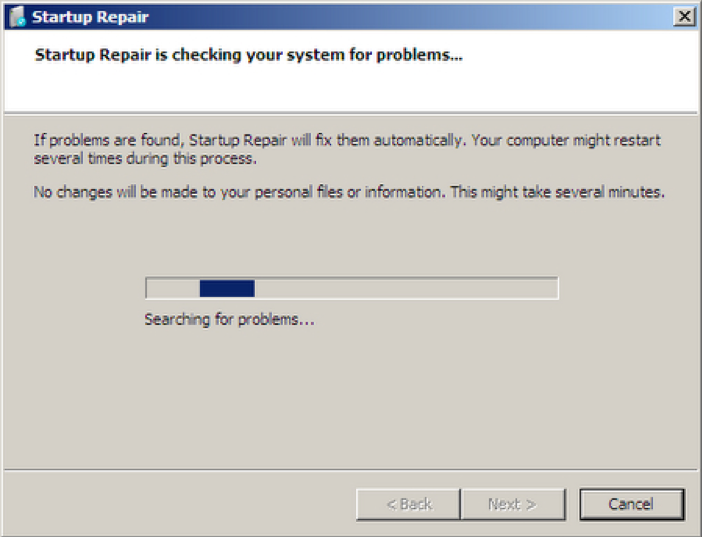 Máy tính lỗi startup repair khi khởi động Windows
12-02-2019, 8:44 am
Máy tính lỗi startup repair khi khởi động Windows
12-02-2019, 8:44 am
-
 Sửa laptop ở đâu uy tín Hà Nội?
31-01-2019, 2:07 pm
Sửa laptop ở đâu uy tín Hà Nội?
31-01-2019, 2:07 pm


